M4A轉文字:iPhone/iOS語音備忘錄轉錄AI工具推薦
2024年5月29日


對於那些在 iPhone 或 iPad 上轉錄用語音備忘錄錄製的 m4a 檔案遇到困難的人,我們將介紹建議的轉錄方法!
對於想要轉錄音訊檔案的人來說,推薦的方法是使用人工智慧轉錄服務。
不過,與 mp3 和 wav 文件不同,有些服務不支援 m4a 文件,所以要小心。
因此,在這篇文章中,我們將介紹一款支援m4a檔案轉錄的AI轉錄服務,並講解如何轉錄!
透過AI轉錄服務,任何人都可以輕鬆自動轉錄在iPhone或iPad(iOS)上用語音備忘錄錄製的m4a檔案。
即使是長文件也只需 10 分鐘即可轉錄!
為什麼不使用我們推薦的 AI 轉錄服務輕鬆流暢地轉錄 m4a 檔案?
對於 m4a 檔案的轉錄,請使用“Mr. Transcription”

轉錄m4a檔案推薦使用「轉錄先生」 。
「轉錄先生」是一項採用最新語音辨識AI的AI轉錄服務。
使用高性能AI,只需10分鐘即可高精度轉錄m4a檔案。
而且,「轉錄先生」可以使用兩種類型的AI。
每個,
- PerfectVoice:10分鐘超快轉錄長文件,多語言支援100種語言。
- AmiVoice:配備說話者分離功能(每個人說話轉錄),與音訊檔案同時高速轉錄。
借助此功能,您可以在短時間內順利地執行高度困難的任務,例如轉錄外語音訊或使用發言者分離功能轉錄會議紀要。
它不僅支援 m4a 文件,還支援其他音訊文件,如 mp3 和 wav、視訊檔案、影像檔案和 PDF 文件轉錄。
和。
轉錄先生可以免費使用!
您無需註冊或登入即可免費轉錄最多 1 分鐘的音頻,因此您可以立即將 m4a 檔案轉換為文字!
如果您在轉錄 m4a 檔案時遇到問題,為什麼不先嘗試使用「轉錄先生」呢?
什麼是 .m4a 檔?
m4a 是什麼類型的檔案?
另外,我該如何轉錄它?
我們將解釋 m4a 檔案的特徵和建議的轉錄方法。
m4a 檔案是 iPhone/iPad (iOS) 音訊檔案。

m4a 檔案是一種用於儲存音訊和音樂的檔案格式。
一種用於視訊和音訊的「mp4」檔案類型,主要用於 iPhone、iPad 和 Mac 等 Apple 產品。
當您在 iPhone 或 iPad (iOS) 上使用語音備忘錄錄製時,它會儲存為 m4a 檔案。
然而,與 Windows 和 Android 智慧型手機等非 Apple 產品廣泛使用的 mp3 檔案和 wav 檔案等檔案格式不同, m4a 檔案可能無法被某些服務或應用程式讀取。
因此,如果您使用 iPhone 或 iPad 錄製會議或採訪,則需要使用可以轉錄 m4a 檔案或轉換檔案的服務。
我們建議使用支援 m4a 檔案的 AI 轉錄服務。

轉錄 m4a 檔案有兩種方法。
- 使用可讀取 m4a 檔案的 AI 轉錄服務進行轉錄
- 將 m4a 文件轉換為 mp3 或 wav 文件,然後轉錄它們
建議的方法是「1.使用可以讀取m4a檔案的AI轉錄服務進行轉錄」。
要在 iPhone 或 iPad (iOS) 上轉換用語音備忘錄錄製的 m4a 文件,需要花費一些時間將其複製到 PC 或上傳到轉換服務。
在這一點上,如果您從一開始就選擇支援 m4a 檔案的 AI 轉錄服務,您只需從 iPhone 或 iPad 上傳錄製的 m4a 檔案即可。
會議或訪談結束後,您可以立即開始轉錄過程。
借助AI轉錄服務,只需10分鐘即可完成轉錄,因此您可以立即以文字形式查看錄製的m4a檔案的內容。
要轉錄 iPhone 或 iPad (iOS) 上錄製的文件,我們建議使用可以讀取 m4a 檔案的 AI 轉錄服務。
3個可以轉錄m4a檔的AI轉錄服務
那麼,具體來說,什麼樣的服務可以轉錄m4a檔案呢?
推出AI 轉錄服務,可以轉錄 iPhone 或 iPad (iOS) 上錄製的 m4a 檔案!
1. 轉錄先生

Mr. Transcription是一款人工智慧轉錄服務,推薦給想要轉錄 m4a 檔案的人。
「轉錄先生」是一款人工智慧轉錄服務,可以轉錄多種文件,包括m4a檔案、音訊、視訊、影像和PDF文件。
使用最新的高性能人工智慧,您可以在短時間內進行高精度轉錄。
由於是來自日本的服務,所以在安全方面是安全的。
此外,在《轉錄先生》中
- PerfectVoice可以在10分鐘內轉錄長文件,並支援100種語言。
- AmiVoice 允許說話者分離(每個說話者的轉錄)
由於可以使用兩種類型的AI轉錄引擎,因此您可以轉錄會議、訪談、外語轉錄等廣泛領域。
更重要的是,「轉錄先生」可以免費轉錄長達 1 分鐘的音頻,無需註冊或登入!
如果您正在尋找一種轉錄 m4a 檔案的方法,為什麼不先嘗試使用 Mr. Transcription 呢?
2.RIMO 語音

RIMO Voice是一項用於轉錄日文音訊的人工智慧轉錄服務。
它可以讀取檔案並轉錄它們,當然也支援 m4a 檔案。
官方使用指南還建議,如果您在載入 mp3 或 wav 檔案時遇到問題,請將其轉換為 m4a 檔案並上傳。
如果您使用 RIMO Voice,則可以透過 iPhone 或 iPad (iOS) 上的語音備忘錄進行錄音,而不是使用專用的 IC 錄音機,從而更順利地進行轉錄。
3.水獺
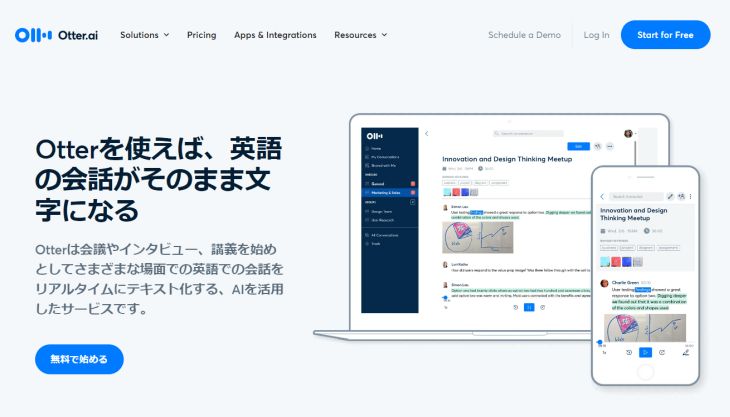
Otter是一種支援英語的AI轉錄服務,也可以轉錄m4a檔案。
您可以使用導入功能轉錄 m4a 檔案。
但導入次數有限,免費方案每月最多 3 次,Pro 方案每月最多 10 次。
在 iPhone 或 iPad 上錄製英語會議或訪談時,建議使用此服務。
如何轉錄 m4a 檔案/流
我們將以 AI 轉錄服務「Mr. Transcription」為例,說明轉錄在 iPhone 或 iPad (iOS) 上錄製的 m4a 檔案的流程。
1. 記錄
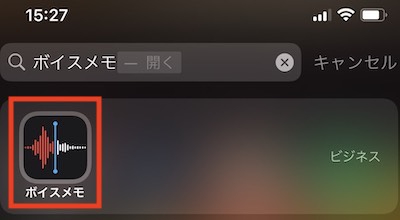
使用 iPhone 或 iPad 上的語音備忘錄記錄您的會議和訪談。
即使您停止錄音,iPhone 或 iPad (iOS) 上的語音備忘錄也不會自動儲存,因此請務必在錄音完成後儲存它們。
2. 開啟「轉錄先生」首頁
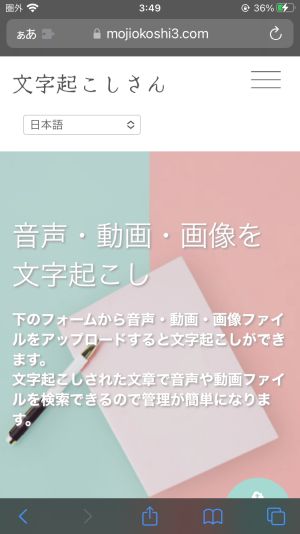
「Mr. Transcription」是一項可以透過 Safari 或 Google Chrome 等網頁瀏覽器使用的服務。
從首頁上傳 m4a 檔案。
3.上傳文件
上傳 m4a 文件。
點擊“選擇”以選擇一個檔案。
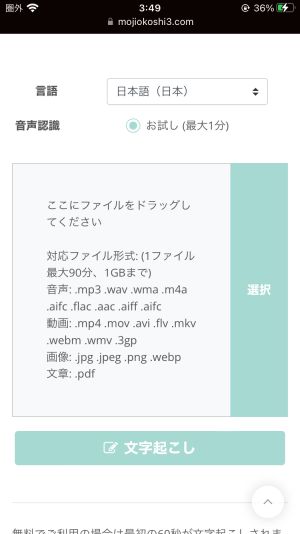
選擇錄製的檔案。
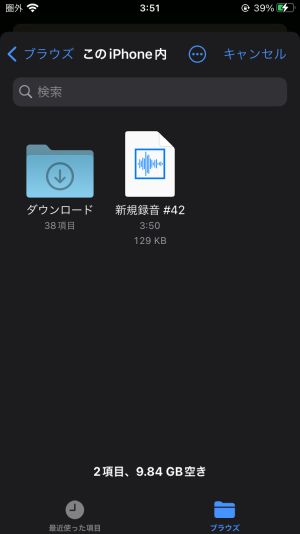
選擇檔案後,上傳將自動開始。
*上傳時請不要關閉瀏覽器畫面。
4. 開始轉錄
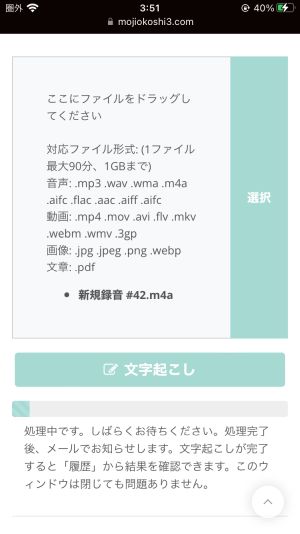
m4a 檔案上傳後,轉錄將自動開始。
*如果您已註冊並登錄,上傳完成後您可以關閉螢幕。
*如果您想免費轉錄,請等待轉錄完成,不要關閉螢幕。
5.轉錄完成
轉錄完成後(如果您已註冊並登入),您將收到電子郵件通知。
■電子郵件通知範例
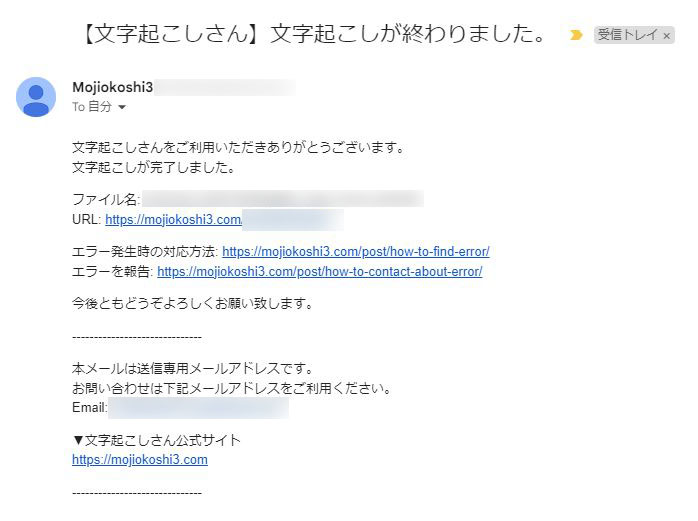
關閉螢幕後,您可以透過電子郵件中的連結或轉錄網站上的「歷史記錄」查看轉錄結果。
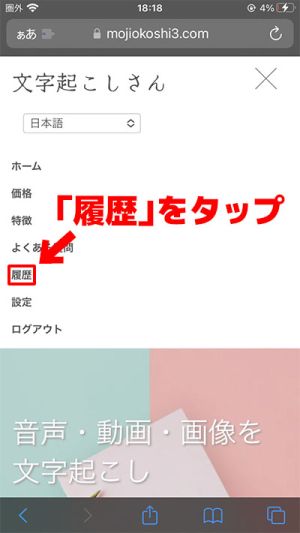
如果你查看歷史頁面,轉錄是這樣完成的。

免費轉錄時,一旦轉錄完成,螢幕將變為顯示轉錄結果。
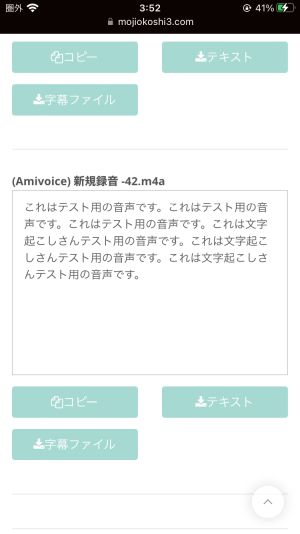
這樣就完成了使用「轉錄先生」轉錄一個m4a檔案的過程。
您想使用“轉錄先生”轉錄 m4a 檔案嗎?
這樣,您就可以使用“轉錄先生”輕鬆轉錄m4a檔案了。
您想嘗試一下「轉錄先生」輕鬆流暢的轉錄嗎?
建議使用AI轉錄服務來轉錄m4a檔。
根據您使用的服務,可能無法讀取 iPhone 或 iPad (iOS) 上錄製的 m4a 檔案。
因此,在選擇AI轉錄服務時,提前檢查是否可以上傳m4a檔案很重要。
如果您有像「Mr. Transcription」這樣的人工智慧轉錄服務,可以直接上傳 m4a 檔案而無需轉換它們,那麼您可以在會議或訪談結束後輕鬆上傳檔案並將其轉換為文字。 。
借助AI轉錄服務,任何人都可以在短短10分鐘內輕鬆轉錄m4a檔案。
不再需要像人工智慧出現之前那樣,聽音訊檔案並將其輸入文字進行轉錄!
我們建議使用 AI 轉錄服務在 iPhone 或 iPad (iOS) 上轉錄用語音備忘錄錄製的 m4a 檔案!
■ 人工智能轉錄服務“轉錄先生”
“Mr. Transcription”是一種在線轉錄工具,可以從零初始成本和每月 1,000 日元(*提供免費版本)開始使用。
- 支持音頻、視頻、圖片等20多種文件格式
- 可從 PC 和智能手機使用
- 支持醫療、IT、長期護理等技術術語
- 支援建立字幕檔案和揚聲器分離
- 支援英語、中文、日語、韓語、德語、法語、義大利語等約100種語言轉錄。
要使用它,只需從站點上傳音頻文件。轉錄文本在幾秒鐘到幾十分鐘內可用。
如果您轉錄最多 10 分鐘,您就可以免費使用它,所以請嘗試一次。
Email: mojiokoshi3.com@gmail.com
音頻/視頻/圖像轉錄的轉錄。這是一種任何人都可以免費使用而無需安裝的轉錄服務。






